
ショート動画作成に便利なソフト
WonderFox HD Video Converter Factory Proを使えば、結合、分割、エフェクト追加、色調補正、回転、反転、クロップ、透かし・画像・文字追加、字幕追加・削除、音声トラック追加・削除、解像度・フレームレート・アスペクト比・ビットレート・音量調整、圧縮など、基本的な編集機能で動画を編集できます。GPUアクセラレーションをサポートしており、オリジナル画質を維持しながら効率的に動画を処理可能です(最大100000kbps、8k、120fpsの動画を編集可能)。また、多くの動画形式に対応しており、ダウンロード、録画、録音、形式変換、GIF作成、画面分割動画作成、スライドショー動画作成、音声抽出など機能も搭載します。使いやすいインターフェースを持っており、初心者でも簡単に高品質なショート動画をPCで作成できます。

「最近よく見かけるショート動画、自分でも作ってみたいけど難しそう…」と思っていませんか?実は、誰でも簡単に魅力的なショート動画が作れるんです。今回は、初心者の方でも安心して挑戦できる、ショート動画の作成方法をステップバイステップでご紹介します。この記事を読めば、きっとショート動画作りの楽しさにハマるはず。
機材を準備:スマホやカメラを使って撮影します。特にスマホは、手軽に撮影でき、簡単に編集もできます。
照明:明るい場所で撮影しましょう。自然光が最適ですが、リングライトなどを使うとクオリティが上がります。
背景:清潔感があり、視覚的に魅力的な背景を選びます。
短いクリップ:ショート動画は基本的に15秒〜60秒以内で収めることが重要です。瞬間的なインパクトを与えるため、短く、スピーディーな内容にしましょう。
映像のクオリティ:できるだけ手ブレを抑え、安定した映像を撮影するよう心がけます。三脚を使うとより良い結果が得られます。
アプリやソフトを使用:InShotやCapCutなど動画編集アプリを使用すると、簡単にカット、エフェクト、音楽の追加ができます。
テンポを意識:ショート動画はテンポよく進行することが大事です。無駄な部分をカットして、視聴者を引き込む内容にします。
音楽の追加:音楽や効果音を加えることで、動画にさらにエネルギーを与えられます。TikTokやYouTube Shortsには、豊富な音楽ライブラリがあります。
高品質な動画変換:さまざまな形式の動画を高品質で変換できます。例えば、動画をYouTubeやTikTokに最適なフォーマット(MP4など)に変換したり、解像度を調整して、ショート動画のクオリティを保ちながらサイズを最適化したりすることが可能です。
カット&トリミング:動画の不要な部分を簡単にカットでき、必要なシーンだけを残せます。これにより、短い時間でインパクトのあるショート動画を作成できます。
クロッピング:動画の一部を取り除き、特定のエリアにフォーカスできます。例えば、顔や特定のアクション部分に焦点を合わせたショート動画が作れます。
エフェクトの追加:動画に特殊効果やフィルターを加えることができ、ビジュアル的に魅力的な動画に仕上げられます。
高速度な変換処理:動画変換速度が高速です。ショート動画は短時間で作成することが求められるので、この機能は便利です。時間をかけずに変換や編集を完了させ、すぐにシェア可能な形式で保存できます。
オーディオ編集機能:ショート動画に音楽や効果音を加えることができます。音楽のボリューム調整などが簡単にでき、視覚と聴覚の両方で魅力的な動画を作成できます。
ユーザーフレンドリーなインターフェース:初心者にも使いやすいインターフェースが特徴です。ドラッグ&ドロップで簡単に動画の編集ができるので、特別な技術がなくてもスムーズに作業を進めることができます。
複数のデバイスに対応した出力設定:ショート動画を作成した後、スマホやPC、SNSプラットフォーム(YouTube、TikTokなど)に最適化された設定で出力できます。解像度やフレームレートの変更が簡単にできるので、異なるデバイスやプラットフォームで動画をきれいに表示できます。
動画圧縮機能:動画のサイズを圧縮する機能もあります。これにより、大きなファイルを小さくし、SNSへのアップロードがスムーズにできます。特に、動画の長さや解像度を調整して、インターネット接続が遅い環境でもスムーズに投稿できます。
「WonderFox HD Video Converter Factory Pro」は、動画の編集、変換、圧縮、音声調整などの作業を簡単にこなせるため、ショート動画を迅速かつ効率的に作成できるツールです。
短縮と編集:ショート動画は数秒〜数十秒の短い時間で魅力を伝える必要があるため、不要な部分をカットし、重要なシーンを強調するためにこのソフトを使えます。
フォーマットの最適化:動画を最適な解像度やファイル形式に変換することで、SNSに最適なサイズと画質で投稿できます。
エフェクト追加:動画に印象的なエフェクトやフィルターを追加して視覚的にインパクトを与えることができます。
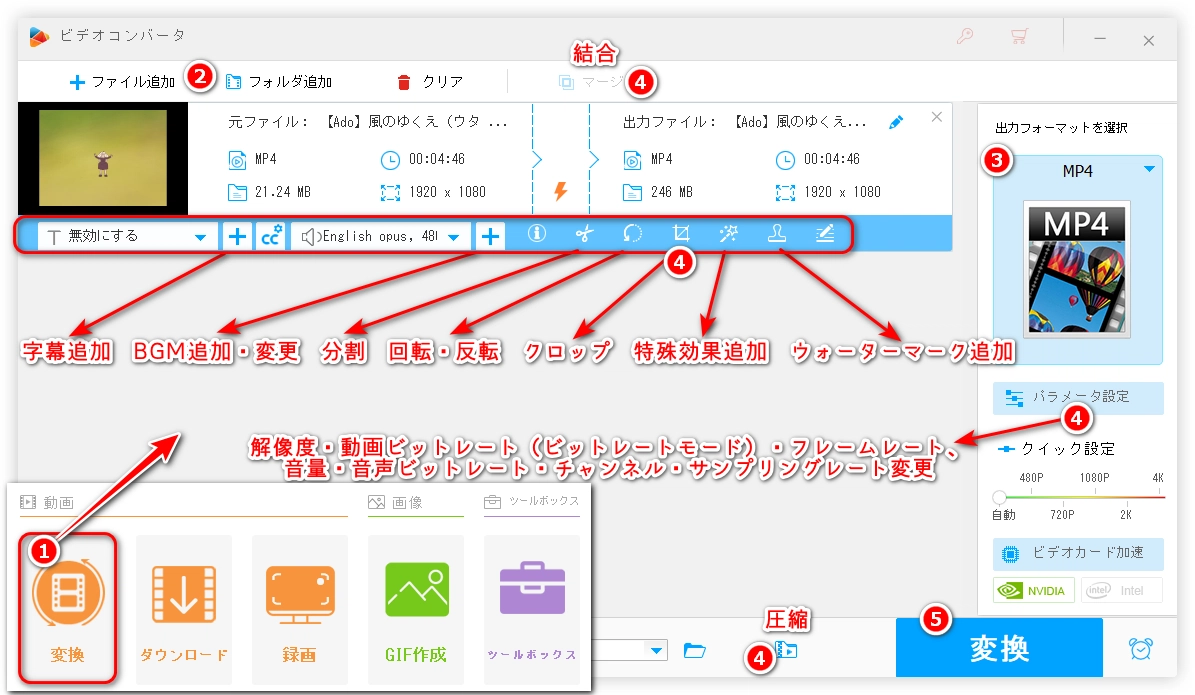
利用規約 | プライバシーポリシー | ライセンスポリシー | Copyright © 2009-2024 WonderFox Soft, Inc. All Rights Reserved.